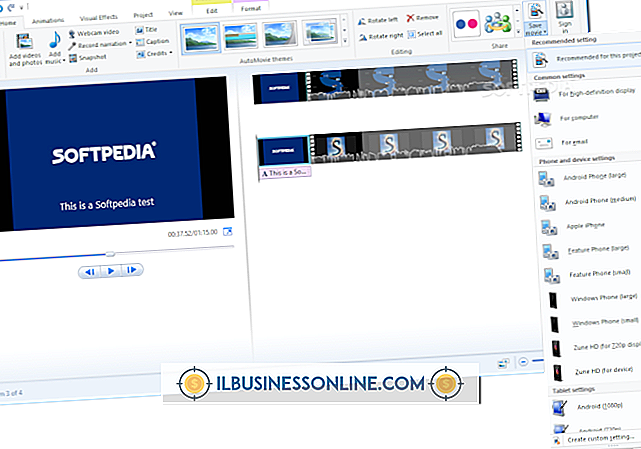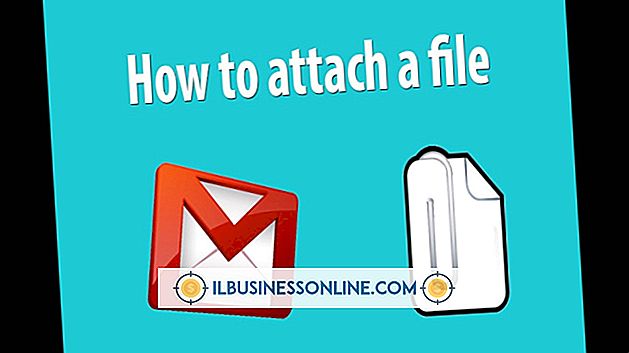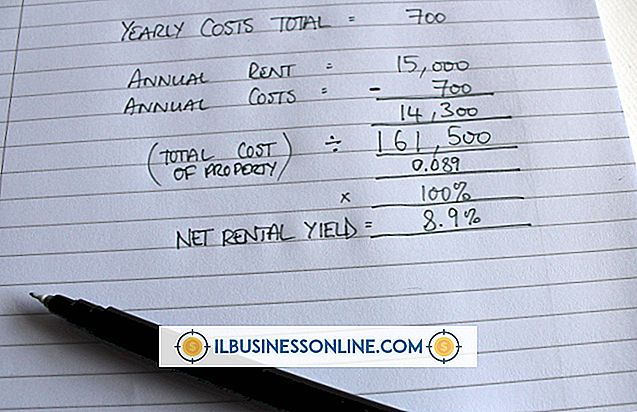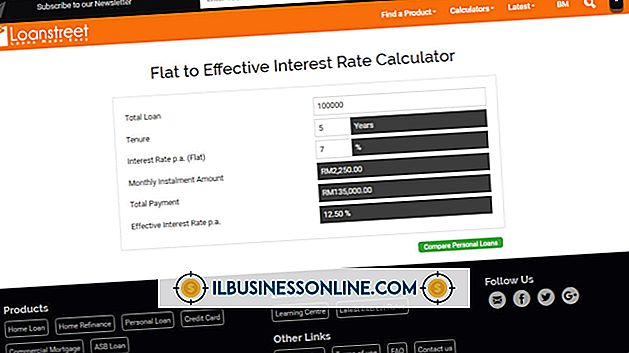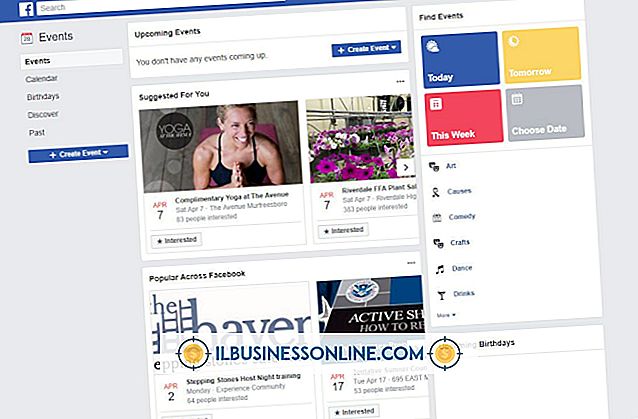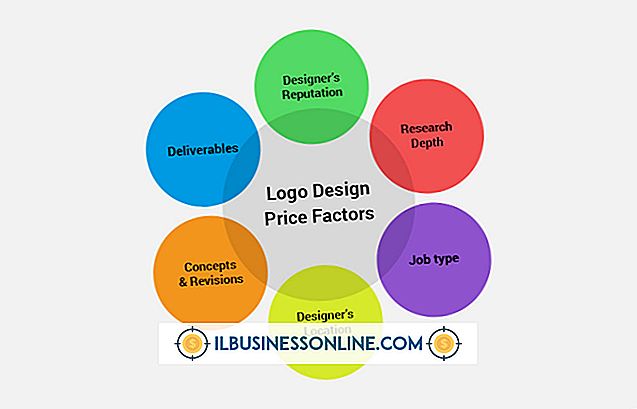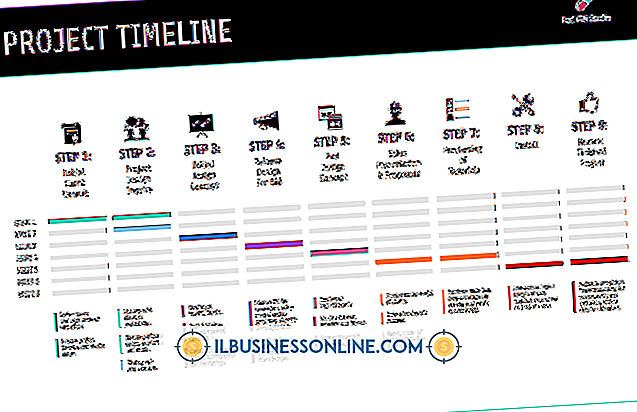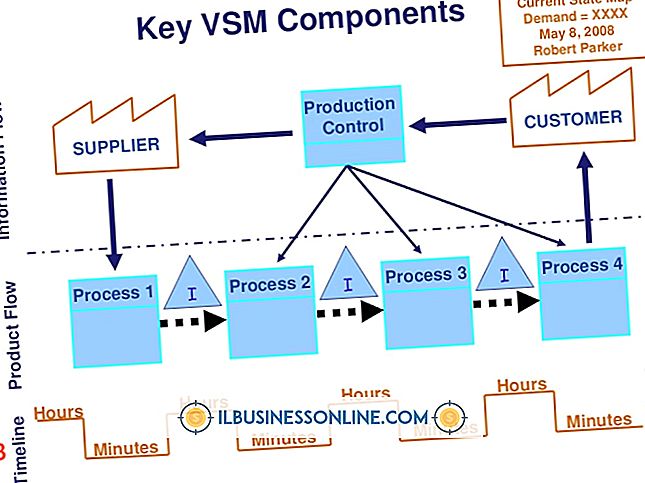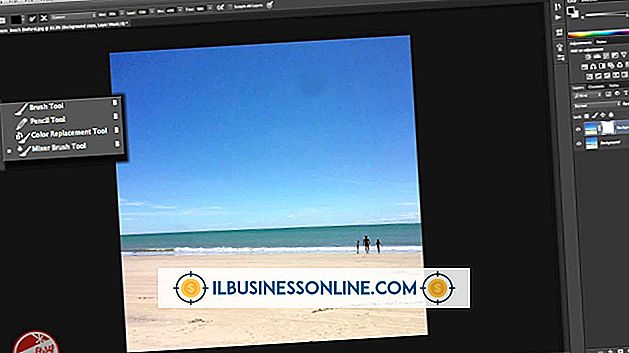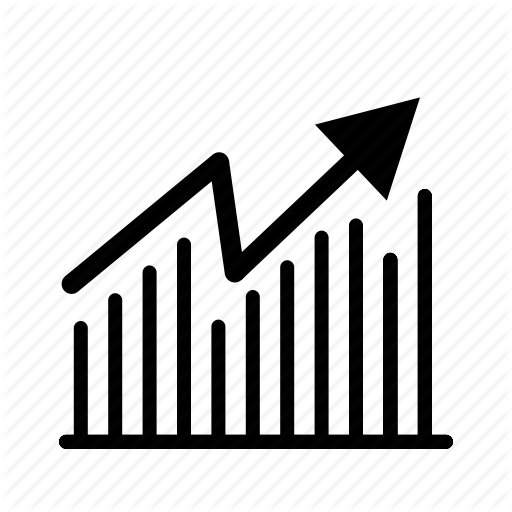Cara Mengunduh & Menambahkan Judul Lagu ke Windows Media Player

Organisasi dan informasi adalah kunci keberhasilan bisnis kecil di ekonomi digital. Dari akuntansi hingga kontak klien dan bahkan koleksi musik kantor Anda, menjaga file dan item media Anda diidentifikasi dan diorganisir membantu Anda menemukan apa yang Anda butuhkan sebelum presentasi besar itu. Windows Media Player memungkinkan Anda untuk mengatur file audio Anda - apakah akan membuat karyawan tetap termotivasi dengan musik latar belakang atau memasukkan trek audio ke dalam presentasi multimedia - memungkinkan Anda untuk menambahkan informasi ke trek dengan menyambungkan ke database online dan secara otomatis memperbarui item dalam perpustakaan Anda.
1.
Klik pada tab "Library" di bagian atas Windows Media Player.
2.
Klik ikon catatan musik pada bilah alamat di bagian atas jendela aplikasi dan klik "Musik."
3.
Klik dua kali kategori "Perpustakaan" di menu navigasi kiri dan klik sub-bagian "Album".
4.
Klik kanan pada sebuah album dengan informasi yang hilang dan pilih "Cari Informasi Album" untuk terhubung ke database online dan buka kotak dialog Temukan Informasi Album.
5.
Pilih item yang Anda ingin Windows Media cari di database. Pilih satu item atau tahan tombol "Ctrl" untuk memilih beberapa item. Pilih item pertama, tahan tombol "Shift" dan klik pada item terakhir untuk memilih seluruh daftar. Tekan "Enter" untuk memulai pencarian.
6.
Pilih informasi media yang benar dan lacak judul dari daftar untuk beberapa hasil. Tekan "Enter" untuk menutup kotak dialog dan menambahkan judul trek dan informasi ke perpustakaan Anda. Jika Windows Media Player tidak dapat menemukan kecocokan, Anda akan diminta untuk memasukkan informasi secara manual.
7.
Klik pada tab "Library" di jendela utama Windows Media Player dan pilih "Apply Media Information Changes" dari daftar drop-down untuk menerapkan informasi baru secara langsung ke file audio. Ini memungkinkan Anda untuk menyimpan informasi trek dalam file untuk digunakan dengan pemain lain.
Kiat
- Anda selalu dapat mengedit informasi trek secara manual dengan mengklik kanan pada entri trek yang ingin Anda ubah dan memilih "Edit" dari menu.
- Anda juga dapat menarik dan melepas trek di atas trek dari album yang sama dengan informasi lengkap untuk menerapkan informasi album ke trek pertama.